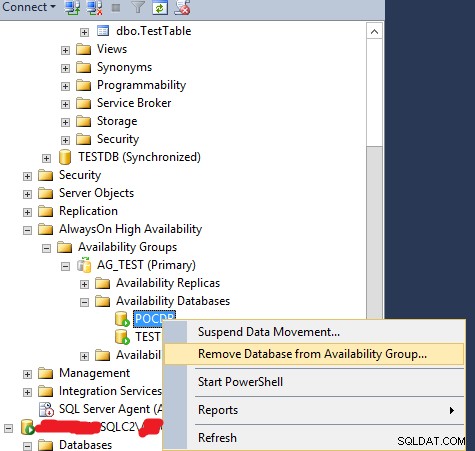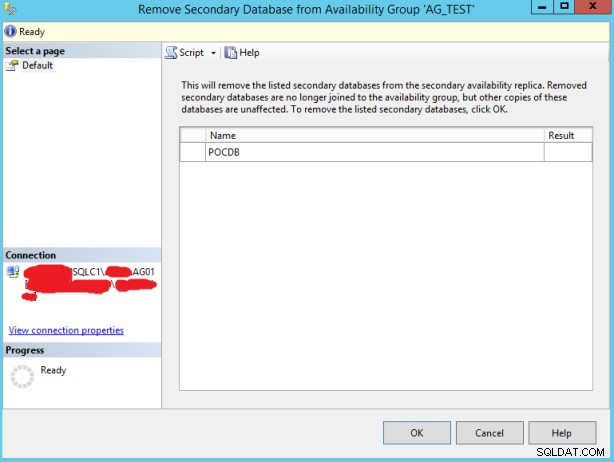こんにちは、
この一連の記事では、SQLServerのAlwaysOnアーキテクチャとステップバイステップのインストールについて引き続き説明します。
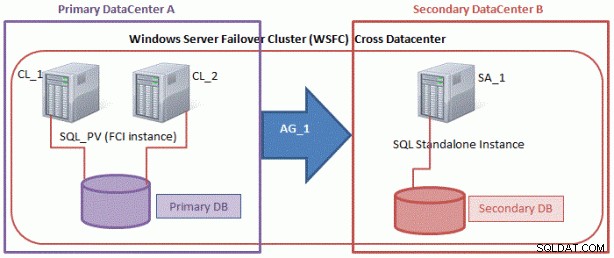
SQLServerAlwaysOn
この前にSQLServerAlwaysOnの以前の記事を読んでください。
SQLServerのAlwaysOnアーキテクチャとステップバイステップのインストール-3手動フェイルオーバーの手順
AlwaysOn可用性グループのインストール
前回の記事では手動フェイルオーバーテストを行いましたが、この記事では、AlwaysOnに新しいデータベースを追加してAlwaysOnプロパティを監視する方法を説明します。 WindowsフェールオーバークラスターマネージャーでSQLServerAlwaysOnを確認できます 。 [役割]タブを見ると、AlwaysOn名と所有者ノードのステータスを確認できます。
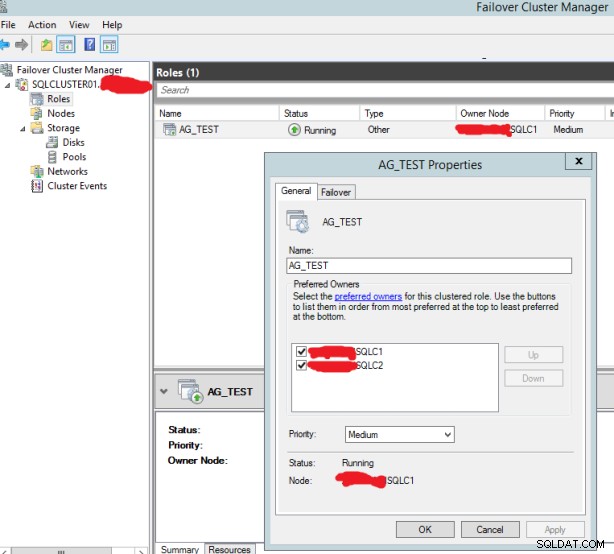
SQLC1サービスを停止するか、サーバーの電源を切ってこのテストを実行し、AlwaysOnで何が起こっているかを確認できます。
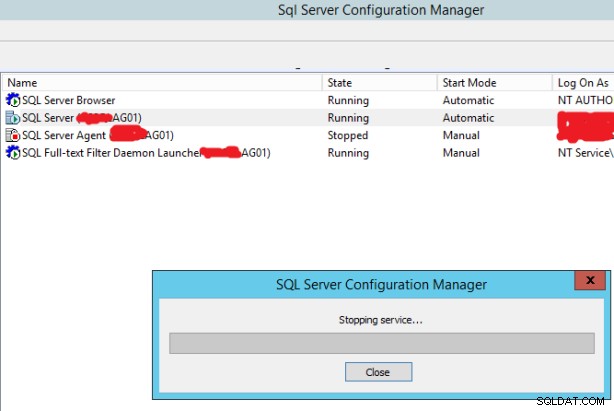
AlwaysOnダッシュボードを見ると、SQLC2が次のようにプライマリであることがわかります。
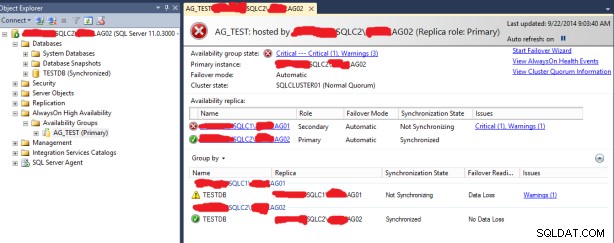
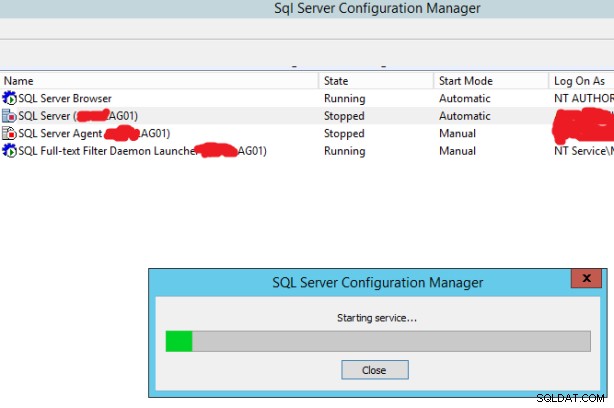
SQLC1をオンに戻すと、同期してセカンダリモードで実行され続けます。
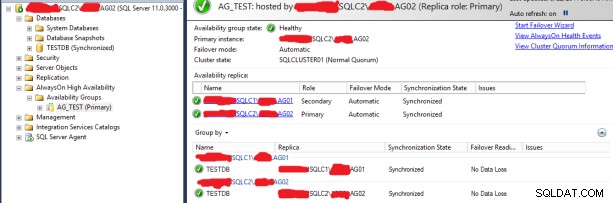
同じテストに進み、SQLC2で同じ手順を実行して、SQLC2を再起動すると、SQLC2がセカンダリとして開き、SQLC1がプライマリになります
。
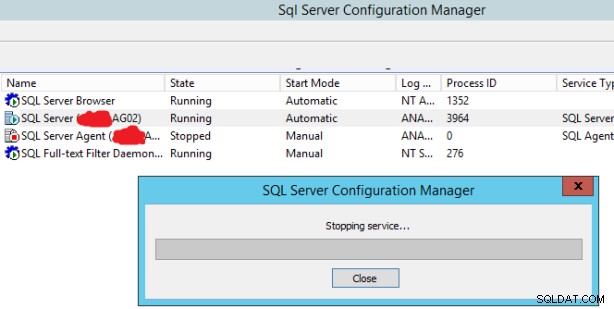
SQLC2の再起動後、SQLC1がプライマリになりました。
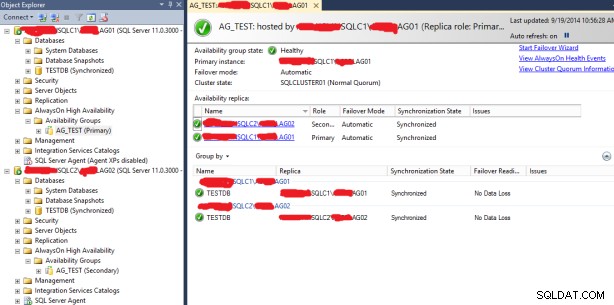
AlwaysOnでのデータベースの追加と削除
次の手順は、AlwaysOnに新しいデータベースを追加するために実行されます。
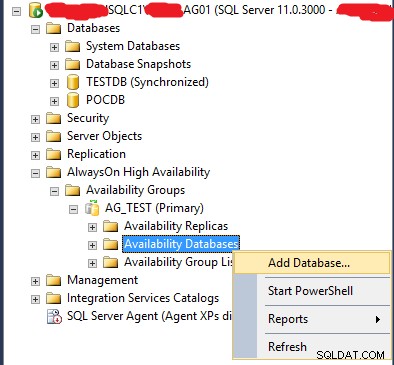
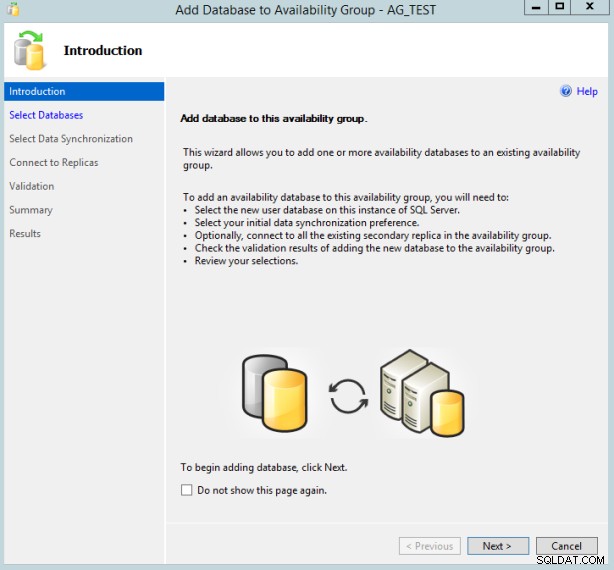
前提条件を満たす新しいデータベースを選択します。
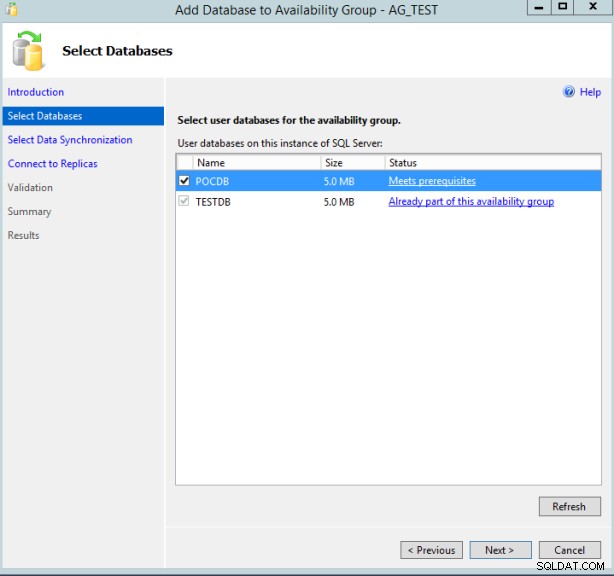
バックアップがそれ自体を取得して復元するように、FULLとして同期します。
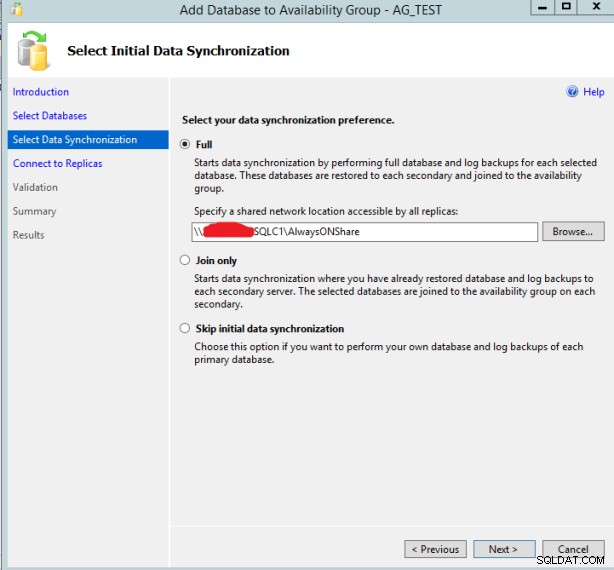
セカンダリレプリカを選択します。
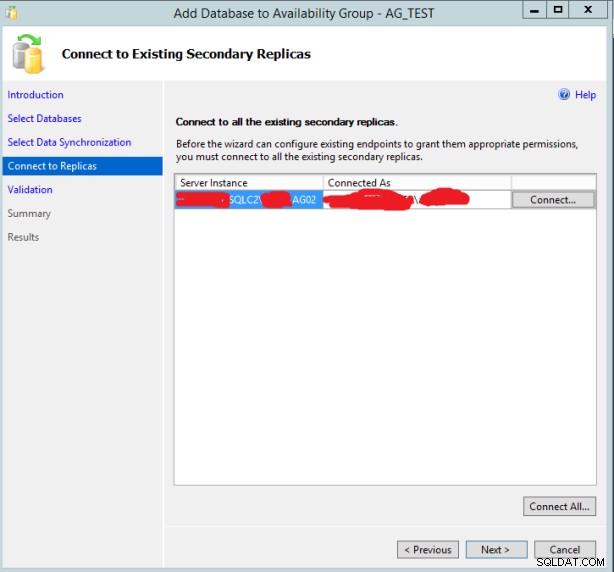
AlwaysOnへの新しいデータベースの追加を開始しました。
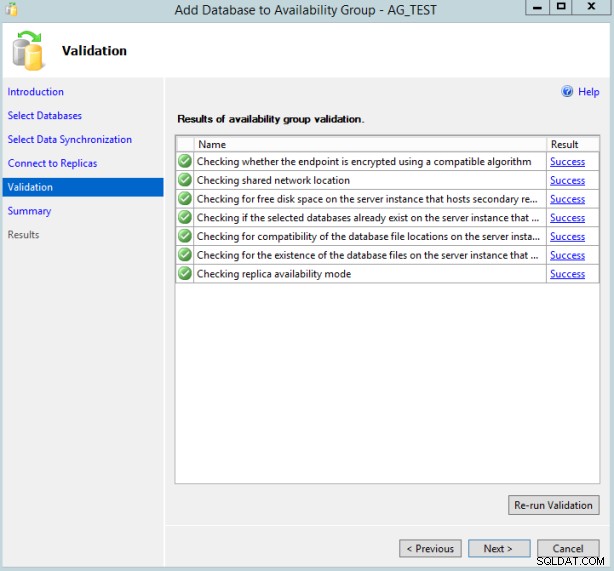
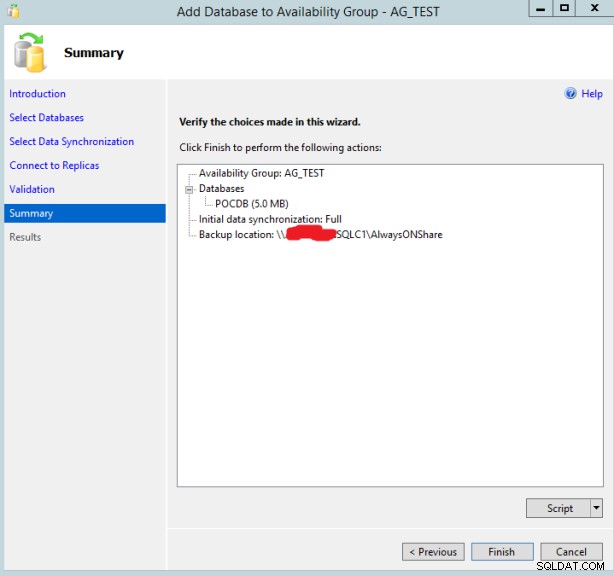
新しいデータベースは次のように追加されました。
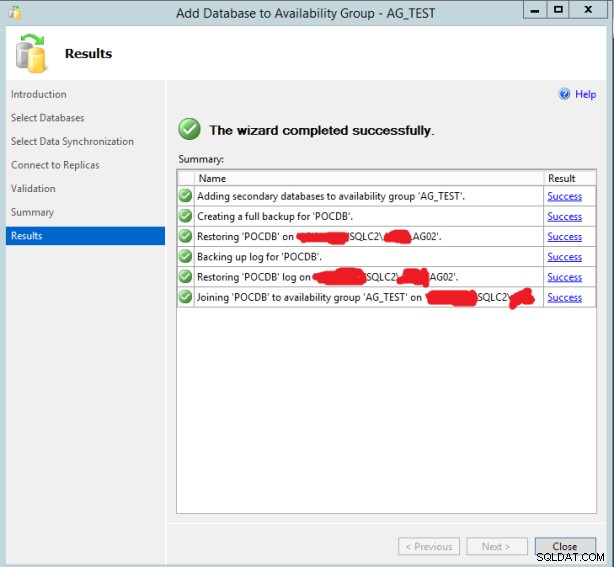
SQL Server AlwaysOnダッシュボードをもう一度見ると、TESTDBとPOCDBが追加されていることがわかります。
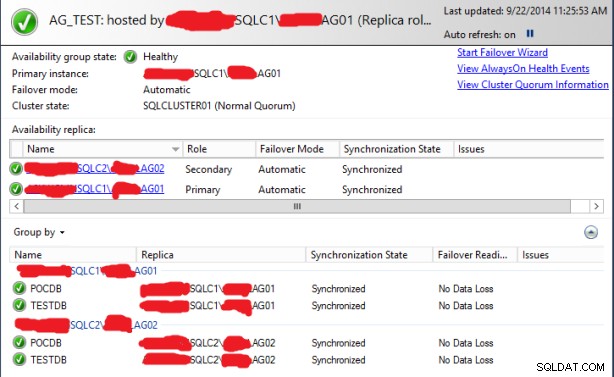
次の方法に従って、AlwaysOnからデータベースを削除します。